안녕하세요, 정보를 전달해 드리는 정보 마을입니다. 오늘은 윈도우 10 크롬 다운로드 폴더 변경 방법에 대해서 알려드리겠습니다.
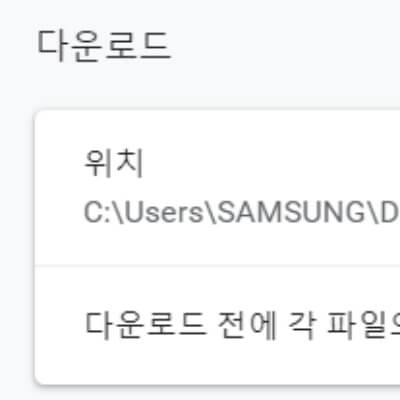
인터넷을 사용하시다 보면 각종 파일들을 다운로드해야 할 때가 있습니다. 여러분이 다운로드한 파일들은 내 PC의 다운로드 폴더에 있는데요. 많은 양의 자료를 받으시는 분들은 다운로드 폴더가 지저분해 보일 수 있습니다.
우리나라의 많은 분들이 크롬 웹 브라우저를 사용하고 계시기 때문에 크롬에서 다운로드한 파일이 다른 폴더에 저장되도록 하는 방법에 대해서 말씀드리려고 합니다.
크롬 다운로드 폴더 변경
앞으로 여러분이 크롬에서 파일을 다운로드할 때, 이 파일들을 특정 폴더로 보내기 위해서는 이 특정 폴더를 기본으로 지정해 주어야 합니다. 초보 분들도 쉽게 할 수 있도록 설명을 구체적으로 진행해 보겠습니다.
1. 크롬 웹 사이트 들어가기
2. 화면 우측 상단 점 3개
3. 설정 누르기
우선 chrome 웹 사이트로 들어가 준 다음 화면 우측 상단에 보이는 점 3개를 눌러주시면 됩니다. 그러면 여러 가지 항목들이 보이는데요. 이 중에서 아래쪽에 있는 '설정'을 선택해 줍니다.
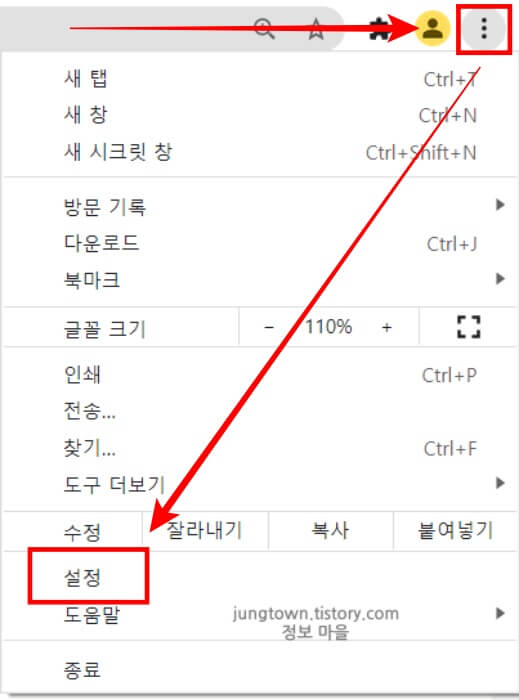
4. 고급 선택
설정에 들어오신 분들은 화면을 가장 아래로 내린 다음, 시작 그룹 밑에 있는 '고급'을 눌러 줍니다.
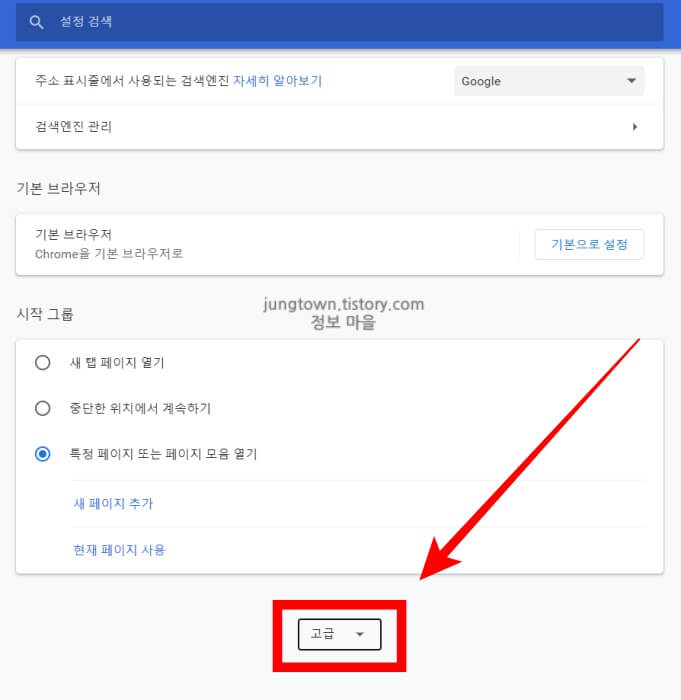
5. 다운로드, 위치
고급을 눌렀을 때 아래에 더 많은 항목들이 보이는데요. 다시 화면을 조금 아래로 내리면 다운로드 탭이 보이고 그 안에 위치를 변경할 수 있는 탭이 있습니다. 폴더의 위치를 변경하고 싶으신 분들은 오른쪽에 있는 '변경'을 눌러 주시기 바랍니다.
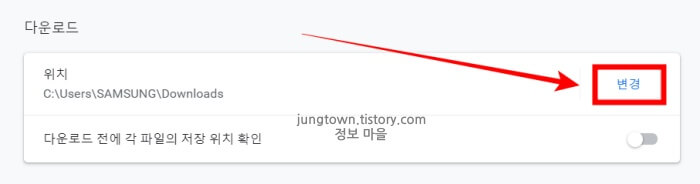
6. 파일 저장 위치 확인 기능
다운로드 탭에는 '다운로드 전에 각 파일의 저장 위치 확인' 기능이 있는데요. 이 기능을 켜게 되면 앞으로 여러분들이 무엇을 다운로드할 때, 항상 저장 경로를 물어보게 됩니다. 다운로드하는 파일의 위치를 여러 번 바꾸어야 하는 분들께는 이 기능을 권장드립니다.
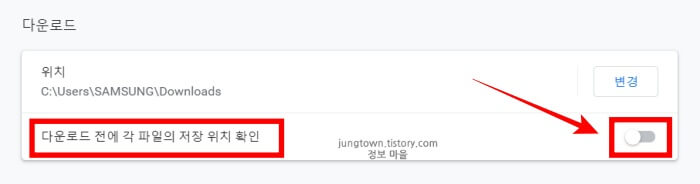
마치며
이상으로 윈도우 10 크롬 다운로드 폴더 변경 방법에 대해서 알아보았습니다. 크롬 외에도 다른 웹 사이트에서 다운로드 파일의 위치를 바꾸는 방법에 대해서 궁금하신 분들은 댓글로 남겨주시기 바랍니다.







